
Järgmises artiklis vaatame, kuidas Jupyteri sülearvutit Ubuntu 20.04 installida. See on avatud lähtekoodiga veebirakendus, mis see võimaldab kasutajatel luua ja jagada dokumente, mis sisaldavad lähtekoodi, võrrandeid, visualiseeringuid ja jutustavat tekstimuu hulgas.
See programm töötab kliendi veebirakendusest, mis töötab igas standardses brauseris. Eelduseks on Jupyter Notebooki serveri installimine ja käitamine meie süsteemis. Jupyteris loodud dokumente saab eksportida sellistesse vormingutesse nagu HTML, PDF, Hinnaalandus või Python. Lisaks saab neid ka teiste kasutajatega jagada e-posti teel, kasutades Dropboxi või GitHubi või integreeritud Jupyter Notebooki vaataja kaudu.
See rakendus on tavaliselt mõeldud Pythoni täiustatud ühilduvuse jaoks. See sisaldab ka võimalust eksportida tööriistaga tehtud dokumente teistesse vormingutesse. Selle tööriista loomise üldeesmärk on kasutada Pythoni programmeerimiskeele õppimisel. Samuti võime saada teaduslike andmete puhastamist ja teisendamist, arvulist simulatsiooni või statistilist modelleerimist. Need on vaid mõned valdkonnad, millega saame selle rakendusega töötada.
Installige Jupyteri märkmik Ubuntu 20.04
Paigaldamine on üsna lihtne, kuigi see nõuab mitmeid samme. Alustuseks avame terminali (Ctrl + Alt + T) veenduge, et Ubuntu oleks täielikult ajakohane:
sudo apt update; sudo apt upgrade
Paigaldage vajalikud nõuded
nüüd me installime Python ja mõned selle raamatukogud koos PIP. Selleks peame samas terminalis täitma ainult käsu:
sudo apt install python3-pip python3-dev
Enne kasutamist PIP, on soovitatav seda uuendada et pakettidega probleeme ei tekiks:
sudo -H pip3 install --upgrade pip
Pärast installimist ja värskendamist saame kontrollige versiooni PIP installitud käsuga:
pip --version
Siinkohal kasutades PIP-i installime paketi virtualenv millega saame luua virtualiseeritud keskkondi:
sudo -H pip3 install virtualenv
Installige Jupyteri märkmik
Nüüd, kui meil on kõigepealt Jupyter Noteboki installimiseks vajalikud nõuded loome kausta, kuhu installimine installitakse. Kutsun seda Jupyteriks, kuid sellele võib anda mis tahes muu nime.
mkdir jupyter cd jupyter
Nüüd lähme luua uus pythoni keskkond:
virtualenv jupyter
Siis me teeme keskkonna aktiveerimine käsu käivitamine:
source jupyter/bin/activate
Sel hetkel, PIP abil saame nüüd Jupyteri installida märkmik:
pip install jupyter
Pärast installimist oleme käivitage jupyteri server käsuga:
jupyter notebook
Väljumisekraanil teil on teave, millele pääsete juurde veebibrauserist. Kuid enne selle programmiga tööle asumist saame Jupyteri natuke konfigureerida, et see oleks natuke turvalisem.
Põhikonfiguratsioon
Eelmise käsuga alustatud serveri sulgemiseks peame vajutama ainult klahvikombinatsiooni Ctrl + C. Kui see on tehtud, siis me ka teeme genereerida vaikimisi konfiguratsioonifail töötab:
jupyter notebook --generate-config
Seejärel kavatseme seda veidi muuta, et pääseksime Jupyteri sülearvutile juurde igast hostist või võrgust. Kui kavatsete Jupyterit oma arvutis kohapeal kasutada, jätke see samm vahele. Konfiguratsioonifaili muutmiseks vajame lihtsalt oma lemmikredaktorit ja kasutame järgmist käsku:
vim ~/.jupyter/jupyter_notebook_config.py
Faili sees peame rida otsima c. NotebookApp.allow_remote_access ja määrake selle väärtuseks Tõsi.
c.NotebookApp.allow_remote_access = True
Kui see on tehtud, salvestage muudatused ja sulgege redaktor.
Tagasi terminali, lähme genereerige parool, mis aitab meil kaitsta juurdepääsu meie Jupyteri installile.
jupyter notebook password
Nüüd jah käivitasime Jupyteri teenuse uuesti käsuga:
jupyter notebook
Me pääseme oma rajatisele uuesti juurde, kuid enne seda peame sisse logima äsja määratud parooliga. Siis saame asuda tööle.
Jupyteri märkmik on väga kasulik tööriist neile, kes alustavad Pythoniga programmeerimise maailmas. Sellel on suur potentsiaal ka neile, kes soovivad andmeteadust korralikult õppida.
Kui soovite seda programmi enne meie arvutisse mõne paketi installimist testida, saate seda teha kasuta veebidemo mille selle loojad teevad kasutajatele kättesaadavaks. Lisaks on meie käsutuses ka a ulatuslik dokumentatsioon kõigist selle funktsioonidest alates Ametlik kodulehekülg. Kui olete huvitatud heitmast pilku projekti lähtekoodile, saate seda uurida selle lähtekoodist GitHubi hoidla.
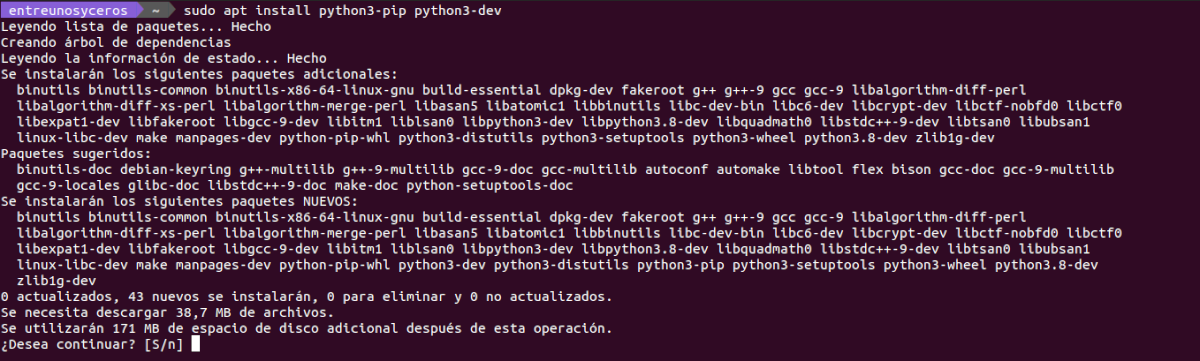


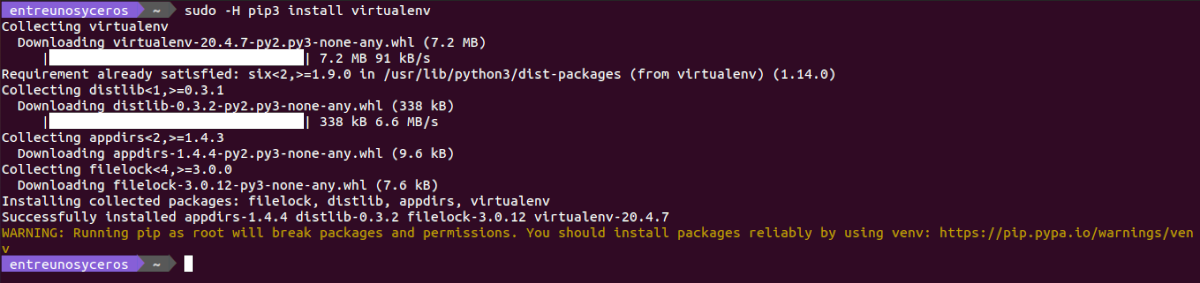






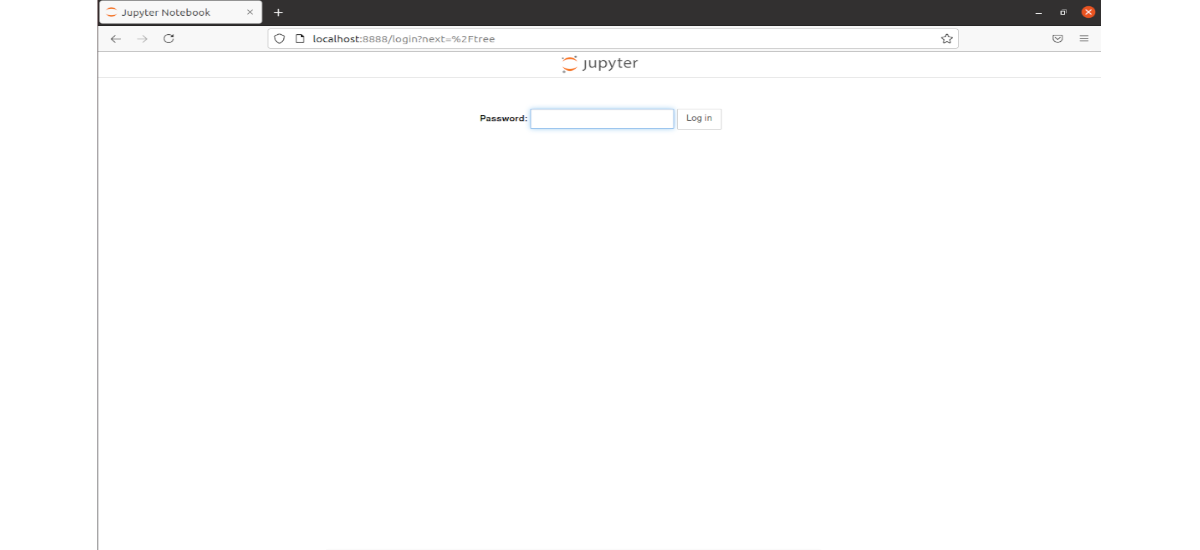
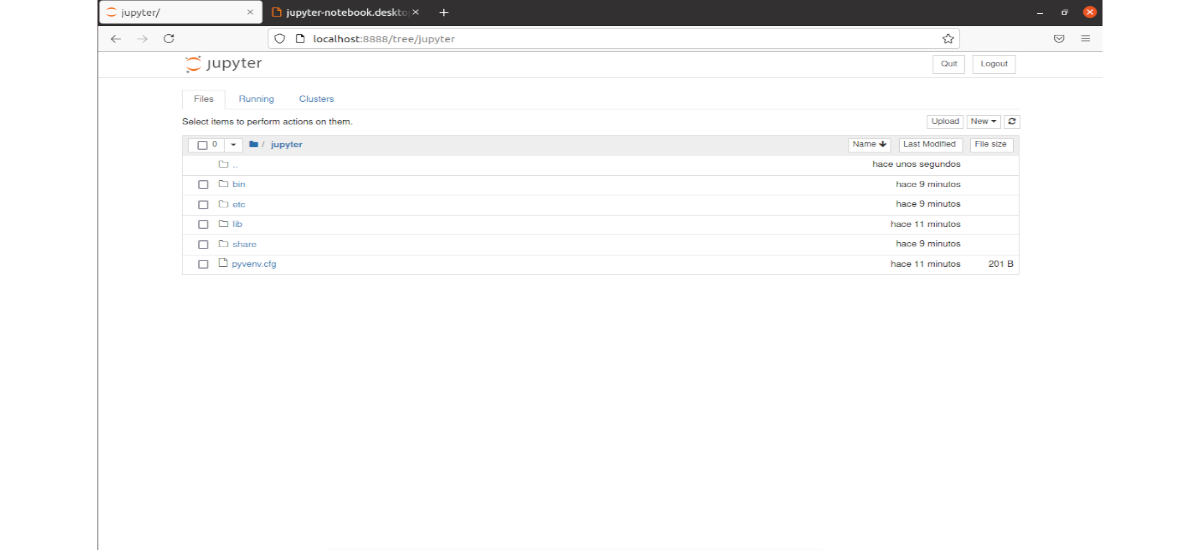
SUUREPÄRANE POSTITUS, TÖÖB TÄIELIKULT
See ütleb, et juurdepääs keelatud, kuidas seda parandada?
Kas olete muutnud c.NotebookApp.allow_remote_access = Tõene?
Kuidas muudatusi salvestada ja tagastada?